- Autor Jason Gerald [email protected].
- Public 2024-01-19 22:13.
- Ostatnio zmodyfikowany 2025-01-23 12:43.
Ta wikiHow uczy, jak ocenić wiarygodność witryny przed jej użyciem. Oprócz podjęcia podstawowych środków bezpieczeństwa podczas korzystania z Internetu, możesz również skorzystać z witryn Google Transparency Report lub Better Business Bureau, aby zweryfikować legalność witryny.
Krok
Metoda 1 z 3: Postępowanie zgodnie z ogólnymi wskazówkami
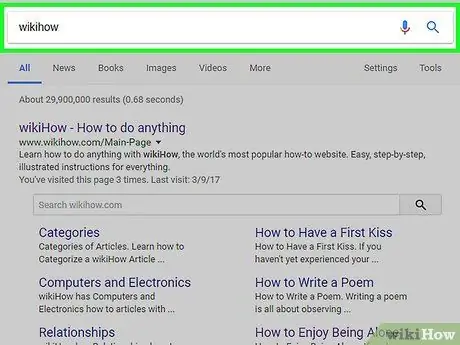
Krok 1. Wpisz nazwę strony w wyszukiwarce i przejrzyj wyniki
Jeśli dana witryna okaże się złośliwa (lub fałszywa), sprawdzenie przez Google zwykle daje całkiem zrozumiałe informacje.
- Google zazwyczaj wyświetla opinie użytkowników dotyczące często odwiedzanych witryn u góry wyników wyszukiwania. Dlatego upewnij się, że sprawdziłeś również te recenzje, jeśli są dostępne.
- Upewnij się, że przeglądasz recenzje i opinie ze źródeł, które nie są powiązane z daną witryną.
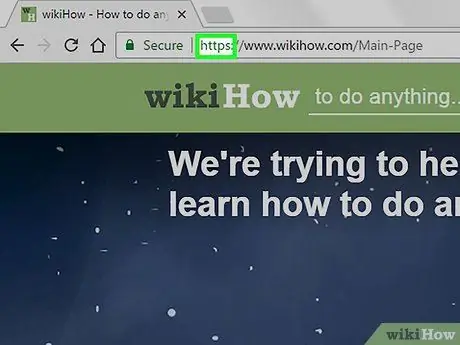
Krok 2. Zwróć uwagę na typ połączenia z witryną
Witryny, które zaczynają się od tagu „https”, są zwykle bezpieczniejsze (i bardziej zaufane) niż witryny z bardziej powszechnym przedrostkiem „http”. Dzieje się tak, ponieważ administratorzy niezaufanych lub podejrzanych witryn zwykle nie przejmują się certyfikatami bezpieczeństwa, takimi jak witryny z prefiksami „https”.
- Jednak witryny korzystające z połączeń „https” nie zawsze są niezawodne. Dlatego warto zweryfikować witrynę również inną metodą.
- Upewnij się, że strona płatności w danej witrynie jest stroną oznaczoną „https”.
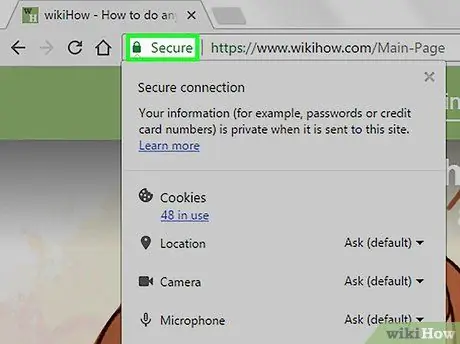
Krok 3. Sprawdź stan bezpieczeństwa witryny na pasku adresu przeglądarki
W większości przeglądarek „bezpieczna” witryna wyświetla zieloną ikonę kłódki po lewej stronie jej adresu URL.
Możesz kliknąć ikonę, aby zweryfikować szczegóły strony internetowej (np. rodzaj zastosowanego szyfrowania)
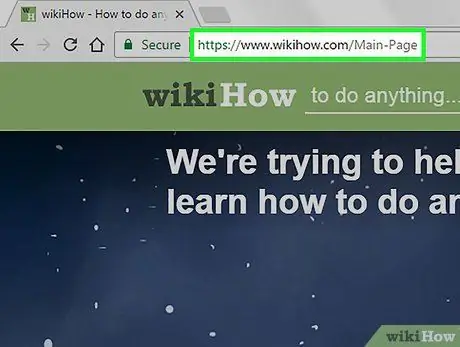
Krok 4. Oceń adres URL witryny
Adres URL witryny składa się z połączenia ("http" lub "https"), nazwy domeny (np. "wikihow") i rozszerzenia (.com", ".net" lub podobnego). Nawet jeśli masz pewność, że połączenie z witryną jest bezpieczne, pamiętaj o następujących znakach ostrzegawczych:
- Wiele myślników lub symboli w nazwie domeny.
- Nazwa domeny, która naśladuje prawdziwą nazwę firmy/firmy (np. „Amaz0n” lub „NikeOutlet”).
- Fałszywe witryny korzystające z zaufanych szablonów witryn (np. „visihow”).
- Rozszerzenia domen, takie jak „.biz” i „.info”. Strony te zwykle nie są wiarygodne.
- Należy również pamiętać, że witryny z rozszerzeniami „.com” i „.net” są najłatwiejszymi do znalezienia rozszerzeniami domen, chociaż niekoniecznie są niezaufane. Dlatego witryny z takimi rozszerzeniami nie mają takiej samej wiarygodności, jak witryny z rozszerzeniami „.edu” (instytucje edukacyjne) lub „.gov” (instytucje rządowe).
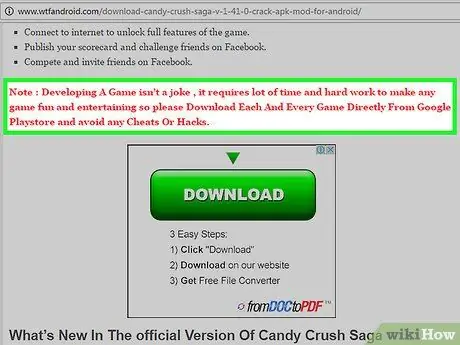
Krok 5. Uważaj na słabe użycie języka angielskiego lub indonezyjskiego na stronie
Jeśli znajdziesz wiele źle napisanych (lub brakujących) słów, słabą gramatykę lub dziwne sformułowania, powinieneś zakwestionować wiarygodność witryny.
Chociaż dana witryna jest sprawna technicznie i nie jest witryną oszukańczą, użycie niedokładnego języka może budzić wątpliwości co do dokładności oferowanych informacji, tak aby witryna nie stała się zaufanym źródłem informacji
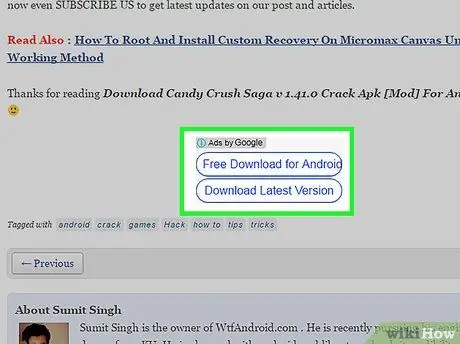
Krok 6. Uważaj na irytujące reklamy
Jeśli witryna, do której uzyskujesz dostęp, zawiera wiele reklam, które wypełniają jej strony lub wyświetla reklamy, które automatycznie odtwarzają dźwięk, istnieje duża szansa, że witryna nie jest wiarygodna. Spróbuj też poszukać informacji lub treści w innych witrynach, jeśli widzisz podobne reklamy w odwiedzanych witrynach:
- Reklamy wypełniające całą stronę.
- Reklamy, które wymagają wypełnienia ankiety (lub wykonania określonego zadania) przed przejściem do kolejnego kroku.
- Reklamy, które przekierowują Cię na inną stronę.
- Reklamy jednoznacznie lub z podtekstem seksualnym.
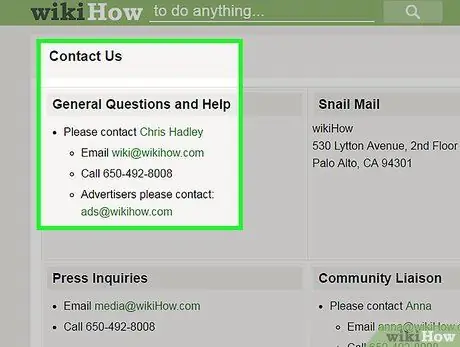
Krok 7. Użyj strony „Kontakt” w witrynie
Większość witryn udostępnia stronę „Kontakt”, na której użytkownicy mogą zadawać pytania, przesyłać komentarze i składać skargi do właścicieli witryn. Jeśli to możliwe, zadzwoń pod numer telefonu lub wyślij e-mail na podany adres, aby zweryfikować legalność witryny.
- Pamiętaj, aby przewinąć do końca, aby znaleźć stronę „Kontakt”.
- Jeśli dana witryna nie wyświetla linku do strony „Kontakt”, może to być dla Ciebie sygnał ostrzegawczy.
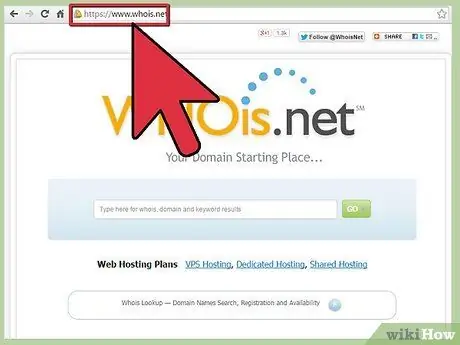
Krok 8. Skorzystaj z usługi wyszukiwania „WhoIs”, aby dowiedzieć się, kto zarejestrował domenę danej witryny
Wszystkie domeny muszą wyświetlać informacje kontaktowe użytkownika lub firmy, która je zarejestrowała. Informacje „WhoIs” dotyczące danej witryny można uzyskać od większości firm, które zarządzają rezerwacjami domen witryn internetowych lub usług, takich jak https://whois.domaintools.com/. Niektóre z rzeczy, których powinieneś szukać, to:
- Rejestracja prywatna: Możesz zarejestrować swoją domenę prywatnie. W tym procesie, zamiast faktycznego właściciela domeny, rolę łącznika domeny pełni dostawca usług rejestracji prywatnej. Jeśli domena danej witryny korzysta z prywatnej rejestracji, musisz być ostrożny.
- Podejrzane informacje kontaktowe: jeśli na przykład nazwisko rejestratora domeny to Steve Smith, ale jego adres e-mail to „[email protected]”, ta rozbieżność może wskazywać, że rejestrator próbuje ukryć swoją prawdziwą tożsamość.
- Niedawne rejestracje lub transfery: Niedawne rejestracje lub transfery domen mogą wskazywać, że witryna nie jest zaufana.
Metoda 2 z 3: Korzystanie z Raportu przejrzystości Google
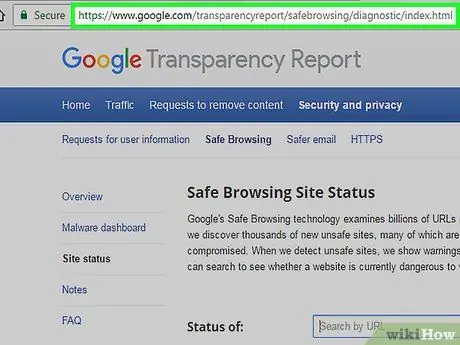
Krok 1. Otwórz stronę internetową Raportu przejrzystości Google
Za pomocą tej usługi możesz szybko sprawdzić adresy witryn internetowych, aby dowiedzieć się, jak bezpieczne są one od Google.
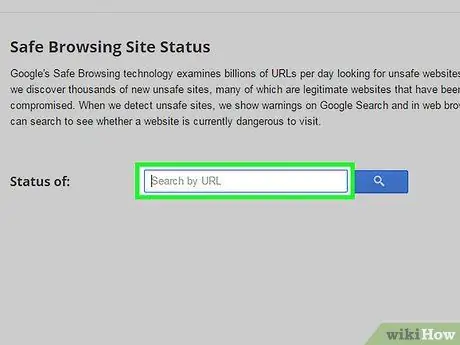
Krok 2. Kliknij pole „Wyszukaj według adresu URL”
Ta kolumna znajduje się na środku strony.
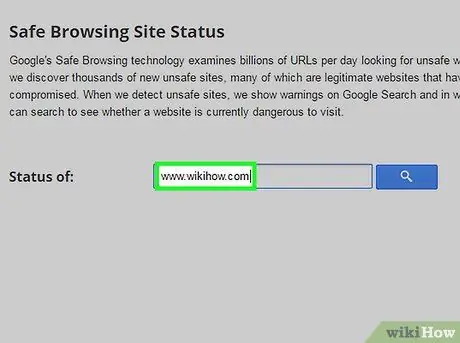
Krok 3. Wpisz adres URL witryny
Ten adres URL składa się z nazwy strony internetowej (np. „wikihow”) i jej rozszerzenia (np. „.com”).
Aby uzyskać najlepsze wyniki, skopiuj adres URL witryny i wklej go w polu
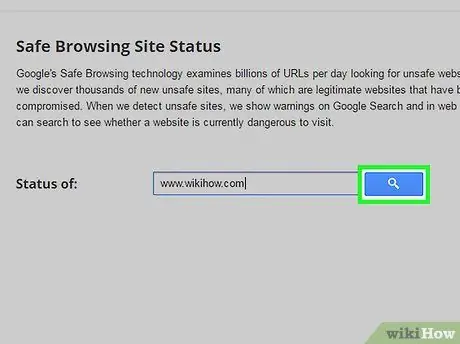
Krok 4. Kliknij niebieski przycisk lupy
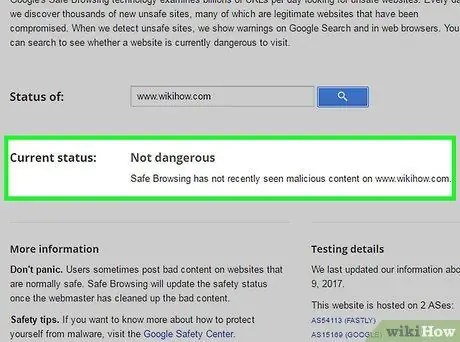
Krok 5. Przejrzyj wyświetlone wyniki
Wyświetlane witryny są oceniane w kilku kategoriach, takich jak „Brak dostępnych danych”, „Nie niebezpieczne”, „Częściowo niebezpieczne” i tak dalej.
- Na przykład witryny takie jak WikiHow i YouTube otrzymały ocenę „Nie niebezpieczne” od Google, podczas gdy Reddit otrzymał ocenę „Częściowo niebezpieczny” za „oszukańcze treści” (np. reklamy, które wprowadzają użytkowników w błąd).
- Raport przejrzystości Google zawiera również wyjaśnienie lub przykład dotyczący tego, co skłoniło Google do wystawienia określonej oceny w witrynie. W ten sposób możesz sam ustalić, czy powód wystawienia oceny ma dla Ciebie sens, czy nie.
Metoda 3 z 3: Korzystanie z Better Business Bureau
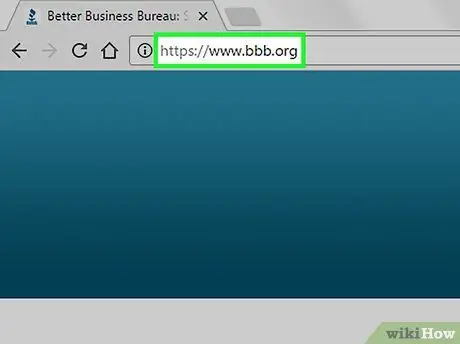
Krok 1. Przejdź do strony Better Business Bureau
Witryna Better Business Bureau oferuje proces weryfikacji, którego można użyć do walidacji wybranych witryn.
Pamiętaj, że witryna Better Business Bureau została zaprojektowana tak, aby dopasować Twoją firmę lub firmę do witryny, którą udostępniasz. Jeśli chcesz po prostu zapewnić bezpieczeństwo witryny, do której chcesz uzyskać dostęp, skorzystaj z Raportu przejrzystości Google
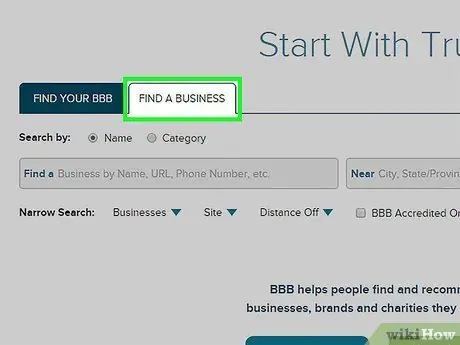
Krok 2. Kliknij kartę Znajdź firmę
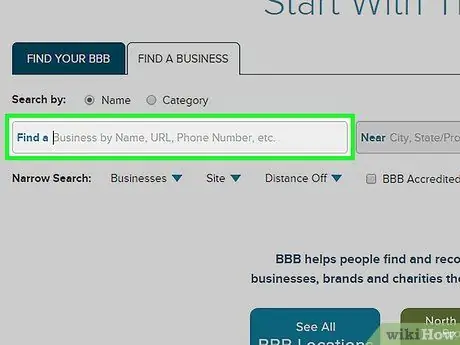
Krok 3. Kliknij pole tekstowe „Znajdź”
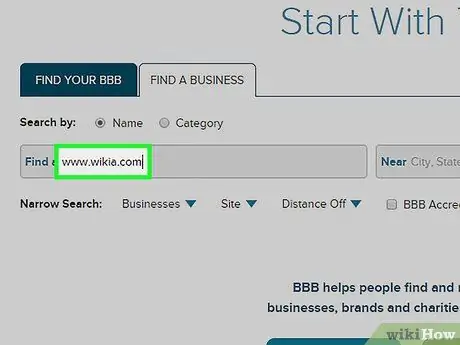
Krok 4. Wpisz adres URL witryny
Aby uzyskać najlepsze wyniki, skopiuj i wklej w polu pełny adres URL witryny.
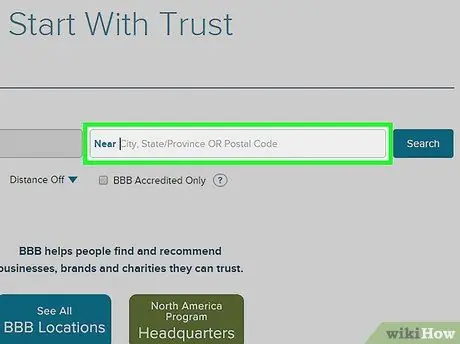
Krok 5. Kliknij kolumnę „Blisko”
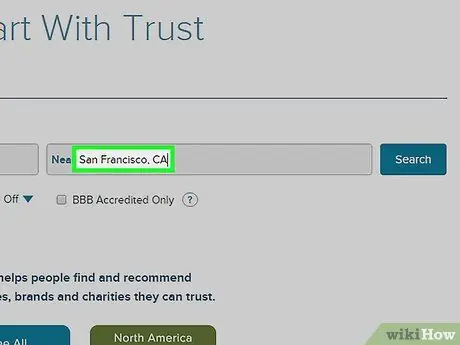
Krok 6. Wpisz lokalizację
Chociaż nie jest to obowiązkowe, wpisy lokalizacji, które wprowadzasz, mogą zawęzić wyniki wyszukiwania.
Jeśli nie znasz lokalizacji geograficznej swojej firmy, pomiń ten krok
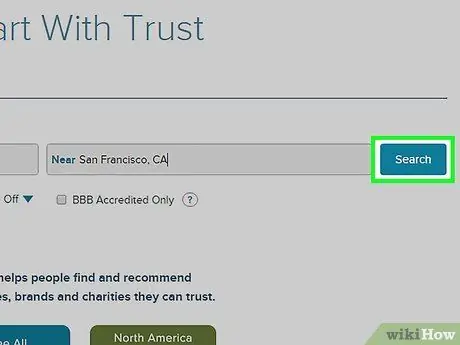
Krok 7. Kliknij Szukaj
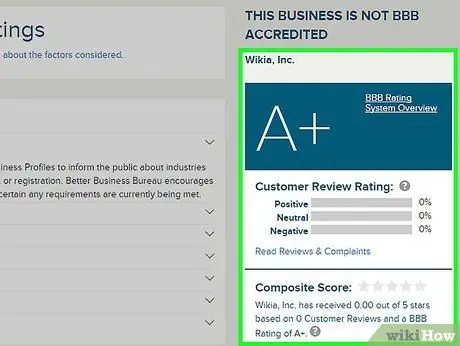
Krok 8. Przejrzyj wyświetlone wyniki
Wiarygodność witryny można zweryfikować, porównując wyniki wyszukiwania Better Business Bureau z twierdzeniami witryny.
- Na przykład, jeśli odwiedzana witryna twierdzi, że sprzedaje buty, ale Better Business Bureau łączy adres URL tej witryny z usługą generującą przychody z reklam, ta witryna jest witryną oszustwa.
- Jeśli jednak wyniki Better Business Bureau są zgodne z tematyką witryny, możesz jej zaufać.






